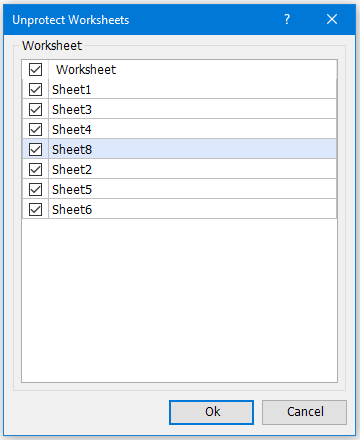Արագ ապապաշտպանեք մի քանի աշխատաթերթեր միանգամից
Excel- ի համար նախատեսված գործիքներ
Բարձրացնում է Excel-ը 300+-ով
Հզոր առանձնահատկություններ
Ենթադրենք, որ կա մի քանի պաշտպանված աշխատաթերթերով աշխատանքային գրքույկ, և դուք ցանկանում եք արագ հեռացնել այդ աշխատաթերթերը, ինչպե՞ս կարող եք հեռացնել բազմաթիվ աշխատաթերթեր՝ օգտագործելով գաղտնաբառ Excel-ում: Excel- ի համար նախատեսված գործիքներ'S Չպաշտպանել աշխատանքային թերթը օգտակար ծրագիրը կարող է արագորեն պաշտպանել միանգամից գաղտնաբառով բազմաթիվ աշխատանքային թերթեր:
Սեղմել Kutools Plus >> Պաշտպանեք աշխատանքային թերթերը >> Չպաշտպանել աշխատանքային թերթերը, Տեսեք սքրինշոթերը.
 |
 |
ՆշումՊաշտպանված աշխատանքային թերթիկները կլինեն |
Օգտվելու Կարգը:
1. Խնդրում ենք ստուգել այն թերթերը, որոնք ցանկանում եք անպաշտպանել ցուցակում, և այնուհետև կտտացրեք Ok, Այն կբացվի պատուհան, որպեսզի մուտքագրեք գաղտնաբառը: Տեսեք,
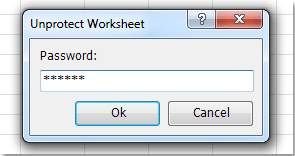
2. Գաղտնաբառը մուտքագրելուց հետո և սեղմել Ok, Այն կբացվի պատուհան ՝ ցույց տալու համար, թե քանի աշխատաթերթ է պաշտպանված չէ: Տեսեք,
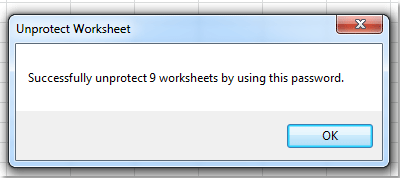
Նշումներ:
1. Եթե աշխատաթերթերը պաշտպանված չեն նույն գաղտնաբառով, ապա դրանք անպաշտպան չեն լինի:
2. Եթե ընթացիկ աշխատանքային գրքում կան պաշտպանված գծապատկերներ, գծապատկերների թերթերը չեն ցուցադրվի Չպաշտպանել աշխատանքային թերթերը երկխոսության տուփ, և դրանք նույնպես անպաշտպան չեն լինի:
Չեղարկել բազմաթիվ աշխատանքային թերթեր
Հետևյալ գործիքները կարող են մեծապես խնայել ձեր ժամանակը և գումարը, ո՞րն է ճիշտը ձեզ համար:
Գրասենյակային ներդիր: Օգտագործեք հարմար ներդիրներ ձեր գրասենյակում, որպես Chrome, Firefox և New Internet Explorer- ի միջոց:
Excel- ի համար նախատեսված գործիքներ: Excel- ի ավելի քան 300 առաջադեմ գործառույթներ 2021, 2019, 2016, 2013, 2010, 2007 և Office 365:
Excel- ի համար նախատեսված գործիքներ
Վերը նկարագրված ֆունկցիոնալությունը Excel- ի համար Kutools- ի 300 հզոր գործառույթներից միայն մեկն է:
Նախատեսված է Excel (Office) 2021, 2019, 2016, 2013, 2010, 2007 և Office 365-ի համար: Անվճար ներբեռնում և օգտագործում 30 օր: